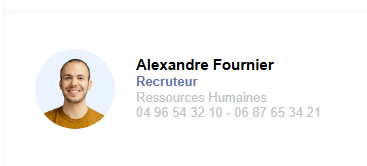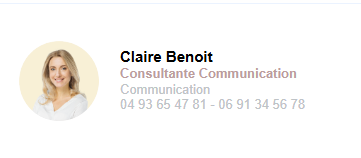Chez Signitic, nous croyons en la puissance d’un modèle unique qui s’adapte à l’ensemble de votre entreprise. Que vous disposiez de plusieurs marques ou de services aux chartes graphiques distinctes, il est possible de personnaliser dynamiquement les couleurs du texte dans vos signatures en fonction du groupe de l’utilisateur.
Voici comment procéder, étape par étape.
 Appliquer une couleur personnalisée à un texte
Appliquer une couleur personnalisée à un texteCommençons par un exemple simple : vous souhaitez afficher le champ {{poste}} de votre modèle de signature en rouge.
Sélectionnez le champ {{poste}} dans l’éditeur de signature.
Cliquez sur l’outil couleur dans la barre d’édition.
Choisissez la couleur rouge (ou toute autre couleur souhaitée).
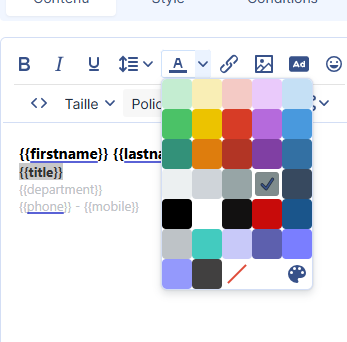
 À ce stade, la couleur est fixe et ne s’adaptera pas automatiquement aux différentes chartes graphiques de vos groupes.
À ce stade, la couleur est fixe et ne s’adaptera pas automatiquement aux différentes chartes graphiques de vos groupes.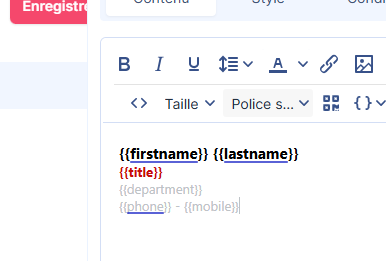
 Rendre la couleur dynamique en fonction du groupe
Rendre la couleur dynamique en fonction du groupeSi vous souhaitez que la couleur s’adapte automatiquement en fonction de la charte graphique du groupe auquel appartient l’utilisateur, vous pouvez utiliser les attributs dynamiques de couleur.
Étapes :
Ouvrez le code HTML de votre texte (via l'éditeur de code source).
Repérez la balise contenant la couleur (par exemple : style="color:#ff0000" ou rgb(209, 19, 23)).
Remplacez la valeur hexadécimale de la couleur par l’un des attributs suivants :
{{groupe_couleur_1}} → pour utiliser la couleur principale du groupe
{{groupe_couleur_2}} → pour utiliser la couleur secondaire du groupe
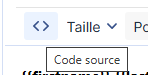

<span style="color:{{groupe_couleur_1}};">{{poste}}</span>Le texte prendra automatiquement la couleur définie dans la charte graphique du groupe de chaque utilisateur. Une solution idéale pour maintenir une cohérence visuelle tout en centralisant vos modèles.